
iCloud‑Fotos auf all deinen Geräten einrichten
Du kannst iCloud‑Fotos auf deinem iPhone, iPad, Mac, Apple TV, Windows-Gerät und auf iCloud.com verwenden. Einen Überblick darüber, was du mit iCloud‑Fotos tun kannst, bekommst du in Fotos und Videos teilen und sie über iCloud auf dem aktuellen Stand halten.
Hinweis: Vergewissere dich, dass du auf allen Geräten bei demselben Apple Account angemeldet bist. Wenn du auf einem Gerät nicht bei deinem Apple Account angemeldet bist oder die Funktion „iCloud-Fotos“ auf dem Gerät deaktiviert ist, kannst du auf dem Gerät nicht auf deine Fotos und Videos zugreifen.
iCloud-Fotos auf deinem iPhone oder iPad einrichten
Gehe auf deinem iPhone oder iPad zu „Einstellungen“ > „[dein Name]“ > „iCloud“.
Tippe auf „Fotos“, und aktiviere dann „Dieses [Gerät] synchronisieren“.
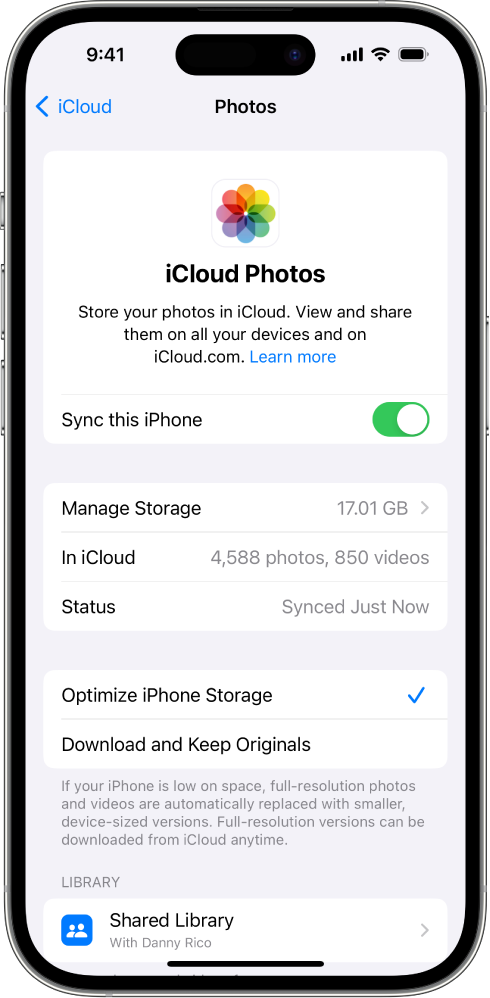
Alle Fotos und Videos in der Fotos-App auf deinem Gerät werden in iCloud hinzugefügt. Außerdem sind jetzt alle Fotos und Videos, die bereits in iCloud‑Fotos gespeichert sind, auf deinem Gerät verfügbar.
Um in iCloud‑Fotos gespeicherte Fotos und Videos anzuzeigen, öffne die Fotos-App und tippe dann auf „Mediathek“. Alle Fotos und Videos, die du siehst, sind in iCloud‑Fotos gespeichert.
Tipp: Um den Synchronisierungsstatus deiner Fotos zu sehen, tippe auf dein Account-Profil in der oberen rechten Ecke des Bildschirms. Der Status wird unter deinem Namen angezeigt. Weitere Infos findest du im Apple Support‑Artikel Wenn deine iCloud-Fotos nicht mit deinem Gerät synchronisiert werden.
Weitere Informationen zur Nutzung von iCloud‑Fotos und zur Optimierung des Fotospeichers auf deinem iPhone oder iPad findest du in den folgenden Ressourcen:
iPhone-Benutzerhandbuch: Sichern und Synchronisieren deiner Fotos mit iCloud
iPad-Benutzerhandbuch: Sichern und Synchronisieren deiner Fotos mit iCloud
iCloud‑Fotos auf deinem Mac einrichten
Wähle in der App „Fotos“ auf deinem Mac „Fotos“ > „Einstellungen“ aus und klicke dann auf „iCloud“.
Wähle „iCloud‑Fotos“ aus.
Die Fotos und Videos in der App „Fotos“ auf deinem Mac werden zu iCloud hinzugefügt. Außerdem sind jetzt alle Fotos und Videos, die bereits in iCloud‑Fotos gespeichert sind, auf deinem Mac verfügbar.
Hinweis: Wenn du auf deinem Mac mehrere Fotomediatheken hast, hält iCloud‑Fotos nur die Fotos und Videos in der System-Fotomediathek auf dem neuesten Stand.
Um in iCloud‑Fotos gespeicherte Fotos und Videos anzuzeigen, öffne die Fotos-App und klicke dann in der Seitenleiste auf „Mediathek“. Alle Fotos und Videos, die du siehst, sind in iCloud‑Fotos gespeichert.
Tipp: Scrolle auf deinem Bildschirm nach unten, um den Synchronisierungsstatus deiner Fotos zu sehen. Weitere Infos findest du im Apple Support‑Artikel Wenn deine iCloud-Fotos nicht mit deinem Gerät synchronisiert werden.
Weitere Informationen zur Nutzung von iCloud-Fotos auf deinem Mac findest du in iCloud-Fotos auf dem Mac verwenden.
iCloud‑Fotos auf deinem Apple TV einrichten
Öffne die App „Einstellungen“ auf deinem Apple TV.
Wähle „Benutzer:innen und Accounts“ und anschließend deinen Account aus.
Wähle „iCloud“ aus und aktiviere „iCloud‑Fotos“.
Um in iCloud‑Fotos gespeicherte Fotos und Videos anzuzeigen, öffne die Fotos-App und öffne dann die Kategorie „Fotos“ in der Menüleiste. Alle Fotos und Videos, die du siehst, sind in iCloud‑Fotos gespeichert.
Weitere Informationen zur Nutzung von iCloud Fotos auf deinem Apple TV findest du unter Synchronisieren deiner iCloud-Fotos auf dem Apple TV im Apple TV-Benutzerhandbuch.
iCloud-Fotos auf deinem Windows-Gerät einrichten
Wenn du die App nicht bereits hast, lade „iCloud für Windows“. Weitere Infos findest du im Apple Support‑Artikel iCloud für Windows laden.
Öffne auf deinem Windows-Gerät iCloud für Windows.
Klicke rechts neben „iCloud-Fotos“ auf
 , und aktiviere dann die Option „iCloud-Fotos“.
, und aktiviere dann die Option „iCloud-Fotos“.Klicke auf „Fertig“.
Um in iCloud‑Fotos gespeicherte Fotos und Videos zu sehen, öffne den Datei-Explorer und klicke dann im Navigationsbereich auf „iCloud‑Fotos“.
Wenn du „iCloud‑Fotos“ nicht siehst, klicke im Navigationsbereich auf „Bilder“ und doppelklicke anschließend auf „iCloud‑Fotos“.
Weitere Informationen zur Nutzung von iCloud‑Fotos auf deinem Windows-Gerät findest du unter iCloud‑Fotos auf deinen Windows-Computer laden und dort anzeigen und Fotos und Videos von deinem Windows-Computer zu iCloud hinzufügen im Benutzerhandbuch für iCloud für Windows.
„Fotos“ auf iCloud.com verwenden
Du kannst deine iCloud-Fotos und -Videos in einem Webbrowser auf einem Telefon, Tablet oder Computer aufrufen.
Rufe icloud.com/photos auf und melde dich bei deinem Apple Account an.
Weitere Informationen zur Nutzung von iCloud‑Fotos auf iCloud.com findest du in den folgenden Ressourcen:
Auf einem Telefon: iCloud‑Fotos auf iCloud.com verwenden
Auf einem Tablet: iCloud‑Fotos auf iCloud.com verwenden
Auf einem Computer: iCloud‑Fotos auf iCloud.com verwenden
Lerne die anderen iCloud-Funktionen kennen, die du mit Fotos nutzen kannst: Geteilte iCloud-Fotomediathek und Geteilte Alben.